AHCI (Advanced Host Controller Interface) - это режим работы SATA-контроллеров, улучшающий производительность. Если у вас компьютер Acer и вы хотите включить режим AHCI, следуйте инструкции ниже.
Переключение на режим AHCI может быть полезным при установке новой ОС или улучшении производительности. В этом режиме контроллеры SATA поддерживают такие функции, как Hot Plug и NCQ.
Для включения режима AHCI на компьютерах Acer, вам потребуется войти в BIOS и внести несколько изменений. Следуйте этим простым шагам, чтобы активировать режим AHCI и наслаждаться всеми его преимуществами на вашем компьютере Acer.
Как активировать режим AHCI на ноутбуке Acer
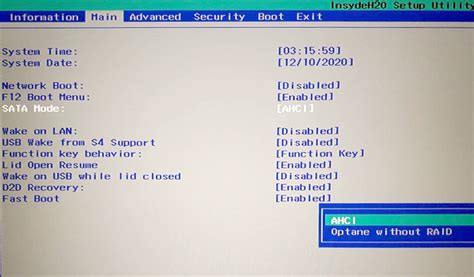
Режим AHCI (Advanced Host Controller Interface) позволяет улучшить производительность и функциональность накопителей данных на ноутбуке Acer. Если вы хотите включить этот режим на своем устройстве, следуйте инструкциям ниже:
Шаг 1: Запустите ноутбук и войдите в BIOS. Чтобы войти в BIOS, можно нажать сочетание клавиш F2 или Del, когда устройство загружается.
Шаг 2: В разделе BIOS найдите опцию "Main" или "Main Menu". Используйте клавиши со стрелками на клавиатуре, чтобы найти этот раздел.
Шаг 3: Откройте раздел "Main" и найдите "SATA Mode" или "SATA Configuration".
Шаг 4: Смените значение на "AHCI", выбрав его с помощью клавиш со стрелками.
Шаг 5: Сохраните изменения и выйдите из BIOS, нажав клавишу F10 или следуя инструкциям на экране.
После перезагрузки ноутбука режим AHCI будет активирован. Помните, что это изменение может потребовать переустановку ОС и драйверов, поэтому сделайте резервную копию данных.
Подготовка к настройке

Для успешной настройки режима Acer AHCI выполните несколько подготовительных шагов:
- Сделайте резервную копию всех важных файлов и данных, хранящихся на вашем компьютере.
- Убедитесь, что у вас есть права администратора для изменения настроек системы.
- Проверьте, что в настоящее время ваш компьютер работает в режиме IDE (Integrated Drive Electronics) и не имеет установленного режима AHCI (Advanced Host Controller Interface).
- Подготовьте установочные драйверы для режима AHCI, которые можно загрузить с официального веб-сайта производителя вашего компьютера или жесткого диска.
После завершения этих подготовительных шагов вы готовы перейти к настройке режима Acer AHCI.
Вход в BIOS

• F2 • Delete • F10 |
Чтобы войти в BIOS, необходимо выполнить следующие шаги:
Поиск и активация режима AHCI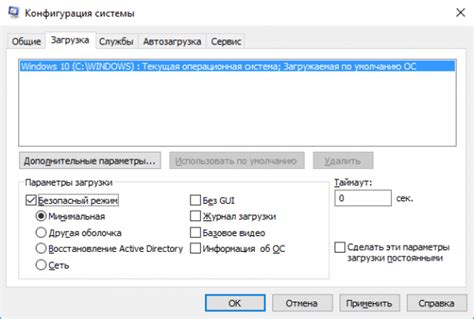 Для включения режима AHCI на устройствах Acer: 1. Включите компьютер и нажмите клавишу F2, чтобы войти в BIOS. 2. Найдите раздел "Main" или "Основные настройки" в BIOS. 3. Найдите параметр "SATA Mode" или "Режим SATA". 4. Измените значение на "AHCI". 5. Сохраните изменения, выйдите из BIOS, нажав F10. 6. После перезагрузки режим AHCI будет активирован. Теперь ваш Acer будет работать в режиме AHCI, что улучшит производительность и стабильность системы. Сохранение и выход из BIOS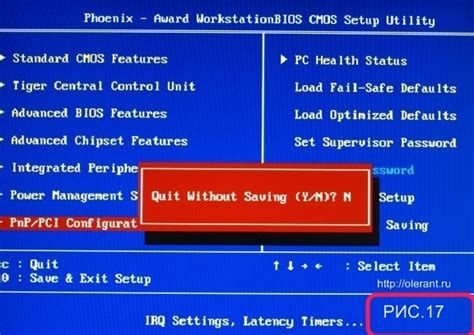 После внесения изменений в BIOS, сохраните и выйдите из него. Чтобы сохранить изменения, найдите опцию "Save Changes and Exit" (Сохранить изменения и выйти) или похожее. Обычно используются клавиши F10 или F1-F12. Инструкции обычно отображаются внизу экрана. Иногда потребуется подтверждение сохранения с помощью "Y" (yes) или "N" (no). После сохранения изменений может потребоваться перезапуск компьютера. Для выхода из BIOS найдите опцию "Exit" или аналогичную. Обычно это делается с клавишей Esc или одной из клавиш F1-F12. При выходе из BIOS компьютер перезагрузится с сохраненными изменениями. После перезагрузки убедитесь, что настройки BIOS были сохранены и изменены в соответствии с вашими предпочтениями. Переустановка операционной системы Переустановка операционной системы необходима при серьезных проблемах, таких как сбои, вирусы или неполадки. Вот инструкция о том, как выполнить переустановку операционной системы. Шаг 1: Создайте резервную копию всех важных файлов и данных, чтобы избежать их потери. Шаг 2: Загрузите установочный диск или создайте загрузочный USB-накопитель с установочным образом операционной системы. Шаг 3: Перезагрузите компьютер и зайдите в BIOS, нажав клавишу, указанную на экране (обычно это клавиша Del или F2). Шаг 4: В настройках BIOS найдите вкладку для загрузки, выберите устройство с установочным диском или USB-накопителем. Шаг 5: Сохраните настройки и выйдите из BIOS. Компьютер перезагрузится, загрузится с установочного носителя для начала установки операционной системы. Шаг 6: Следуйте инструкциям на экране, выбирая язык, регион, разметку диска и другие параметры, вводя ключ продукта, если нужно. Шаг 7: Дождитесь завершения установки операционной системы. Компьютер перезагрузится несколько раз в процессе установки. Шаг 8: После завершения установки компьютер будет готов к работе с новой операционной системой. Не забудьте установить все необходимые драйверы и программы после переустановки операционной системы, чтобы обеспечить корректную работу компьютера. Преимущества режима AHCI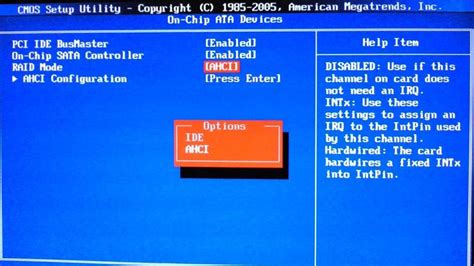 1. Улучшенная производительность: Режим AHCI позволяет использовать передовые технологии, такие как Native Command Queuing (NCQ), которые позволяют оптимизировать передачу данных и повысить общую производительность системы. 2. Горячая замена устройств: В режиме AHCI можно легко подключать и отключать SATA-устройства без перезагрузки системы, что удобно при замене жесткого диска или добавлении нового. 3. Поддержка расширенных функций: AHCI поддерживает TRIM для оптимального управления SSD-накопителями и eSATA для внешних устройств хранения данных. 4. Лучшая совместимость: Современные ОС, такие как Windows 10, автоматически поддерживают AHCI, обеспечивая совместимость с современными устройствами хранения данных. Заметка: Перед включением режима AHCI на компьютере Acer, создайте резервные копии важных данных и убедитесь, что у вас есть все необходимые драйверы и программное обеспечение для AHCI. |